راهنمای کامل پنل کردن و خروجی گرفتن فایل گربر در آلتیوم دیزاینر
پنل کردن PCB در آلتیوم
قبل از شروع باید بدونیم پنل کردن چیه و ما چرا باید این کار رو انجام بدیم، پنل کردن به چینش PCB در کنار هم رو پنل کردن میگیم، خب حالا ما چه نیازی داریم این کارو انجام بدیم؟! همون طوری تکی بردمون رو میفرستادیم چاپ بشه دیگه چه نیازی به این کار داره!
پنل کردن زمانی استفاده میشه که ما بخوایم بردی رو با دستگاه مونتاژ کنیم در این صورت نیاز هست که ما PCB رو در کنار هم بچینیم یا در اصطلاح PCB رو پنل کنیم.
در گام اول ما باید یک فایل دیگر Panel.PcbDoc ایجاد کنیم.
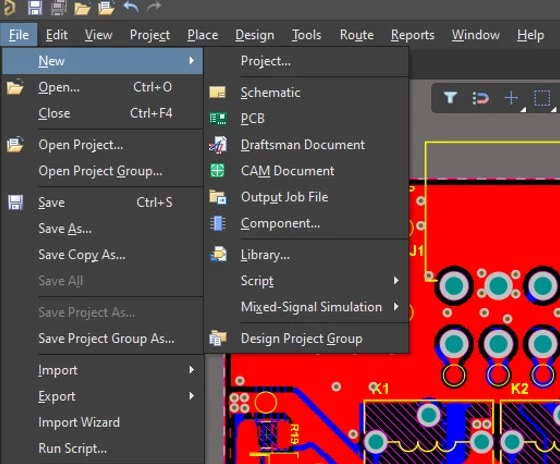
بعد از ایجاد فایل گزینه Place را انتخاب کرده و سپس گزینه EmbeddBoard Array/Panelize را انتخاب کنید.
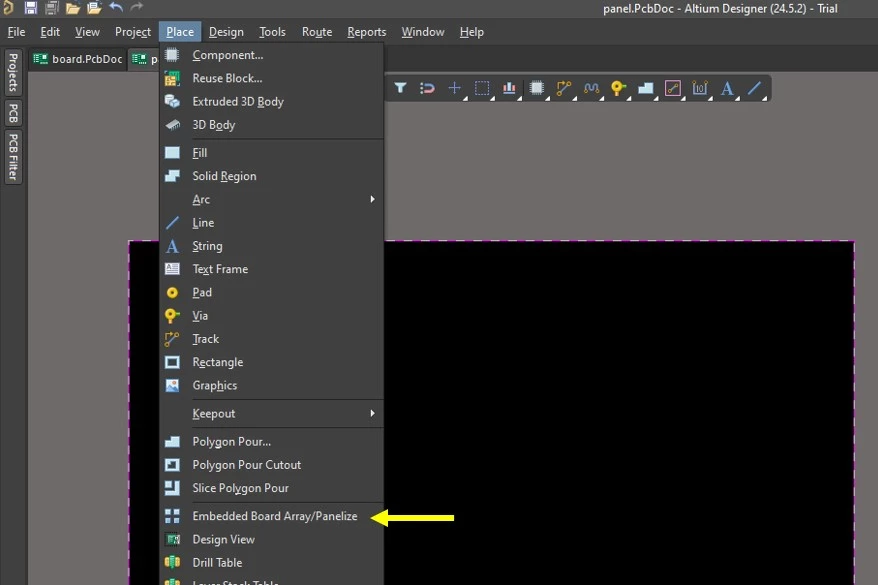
بعد روی این فایل (1) دابل کلیک کرده و در قسمت Properties از قسمت PCB Document (2) بر روی سه نقطه کلیک کرده و برد خود را اضافه کنید.
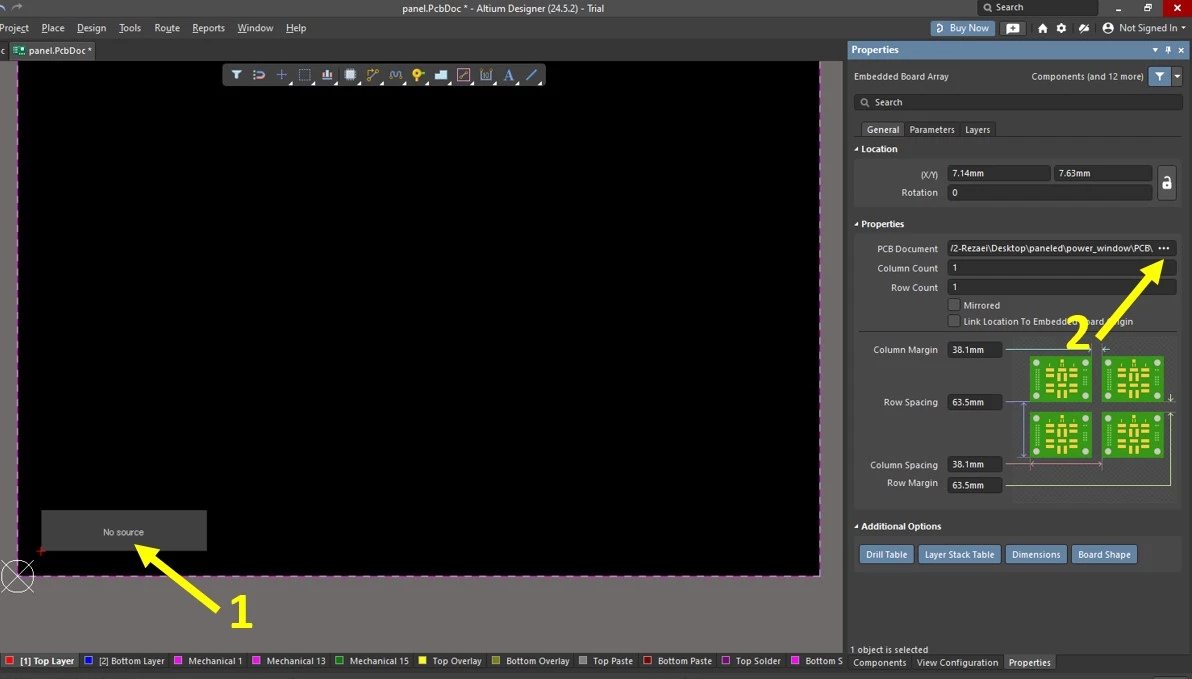
بعد از اضافهشدن PCB روی آن کلیک کنید و از قسمت Properties میتوانید تعداد برد و فاصله بین آنها را تغییر دهید.
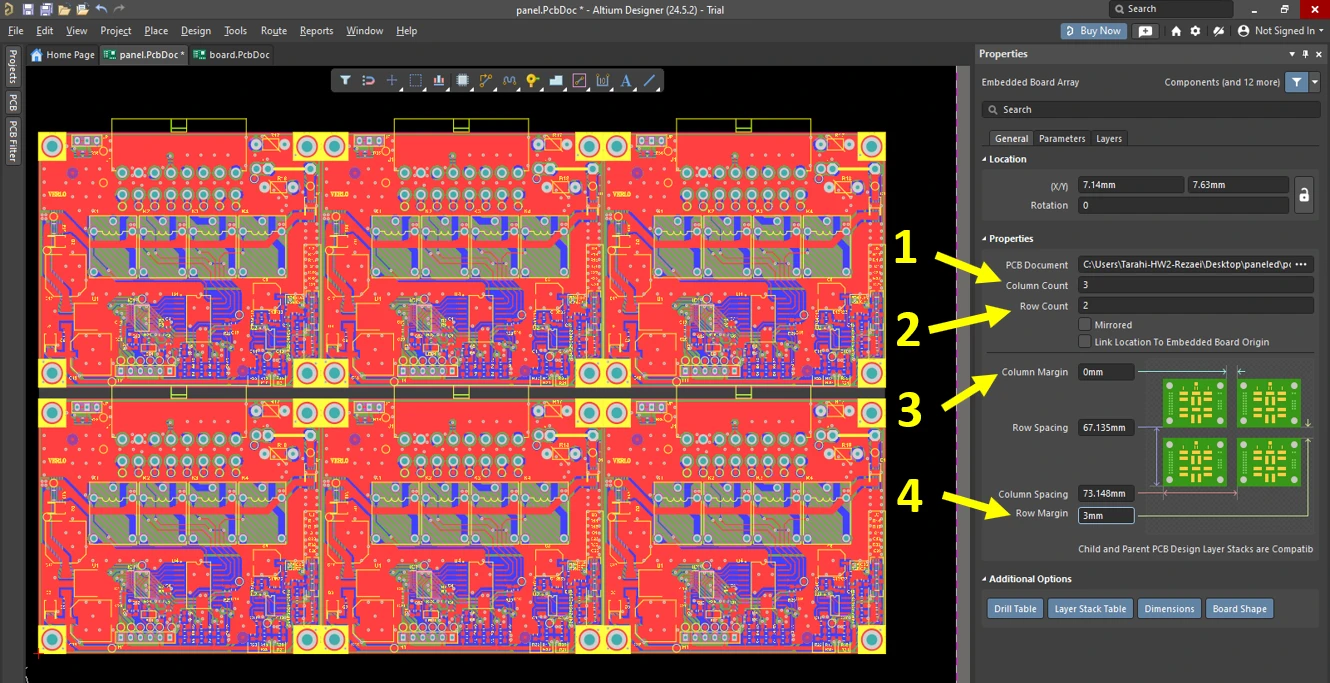
- (Column count) تعداد برد در ستون
- Row count)) تعداد برد در سطر
- (Column Margin) فاصله بین ستونها
- (Row Margin) فاصله بین سطرها
توجه داشته باشید قطعاتی که قسمتی از آن از برد بیرونزده با قطعات برد کناری برخورد نداشته باشد در غیر این صورت هنگام مونتاژ قطعات با یکدیگر برخورد میکنند.
خب بعدازاین که چینش بردها رو انجام دادیم، دور پنلمون یک لایه keep-out Layer رسم میکنیم و Origin رو در گوشه ست میکنیم.
در این مرحله برد رو از لبه بالا و پایین به اندازه 5 mm یا 10 mm فاصله میدهیم.
⚠ توجه
⚠ توجه

بعد از اینکه تمام این مراحل رو انجام دادیم باید سوراخهایی در بالا و پایین برد قرار بدیم تا بهراحتی بردمون روی دستگاههای خط تولید فیکس بشه و به این سوراخها tooling hole میگیم.
- قطر سوراخها 3 mm باشد.
- فاصله سوراخها از لبه 2.5 mm باشد.
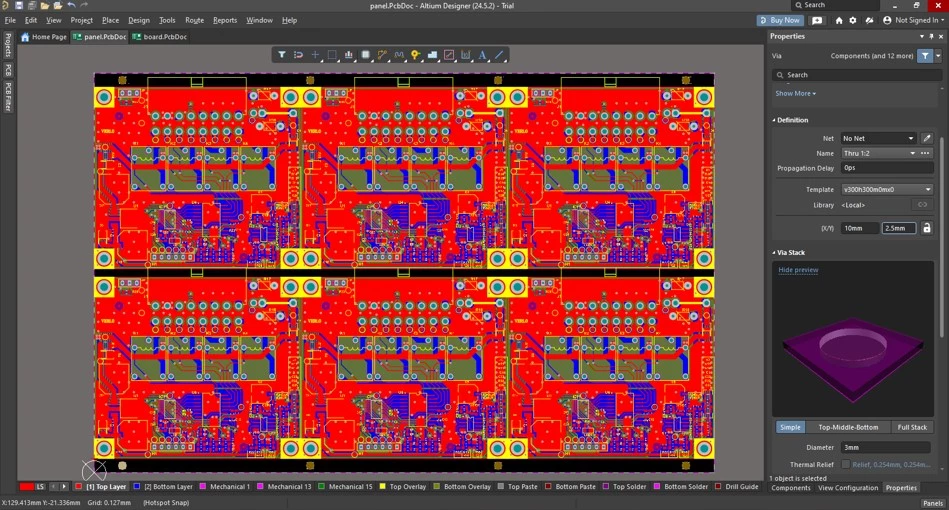
خب تا اینجا ما تونستیم بردمون رو پنل کنیم و یاد گرفتیم که چه نکاتی باید موقع پنل کردن رعایت بشه اما برای اینکه بردمون رو بدیم برای چاپ باید فایل گربر داشته باشیم که در آموزش بعدی روش گربر گرفتن رو با هم یاد میگیریم.
خروجی گربر از آلتیوم
در بخش قبل ما یاد گرفتیم که چطور بردمون رو پنل کنیم. در این آموزش یاد میگیریم که فایل Gerber چیه و ما چطور میتوانیم از آلتیوم خروجی گربر بگیریم.
گربر چیست؟
فایل گربر فایلهایی با فرمت استاندارد هستند که تشکیل شده از اطلاعات لازم برای تولید PCB میباشند. در واقع این فایلها پل ارتباطی میان ما با دستگاههای خط تولید PCB میباشد.
فرمت فایلهای گربر
در اینجا یکسری از فرمتها رو با هم بررسی میکنیم.
لایه مسی تاپ و باتم
- پسوند GTL (Gerber Top Layer)
- پسوند GBL (Gerber Bottom Layer)
چاپ راهنمای تاپ و باتم
- پسوند GTO (Gerber Top Overlay)
- پسوند GBO (Gerber Bottom Overlay)
سولدر مسک (چاپ سبز) تاپ و باتم
- پسوند GTS (Gerber Top Solder)
- پسوند GBS (Gerber Bottom Solder)
استنسیل (شابلون) لایه تاپ و باتم
- پسوند GTP (Gerber Top Paste)
- پسوند GBP (Gerber Bottom Paste)
لایه کیپ اوت
- پسوند GKO (Gerber Keep-Out Layer)
چطور فایل گربر بسازیم؟
تا اینجا متوجه شدیم که گربر فایل چیه و چه پسوندهایی داره.
برای گرفتن خروجی گربر از آلتیوم پله به پله با هم پیش میریم.
فایل .PcbDoc رو باز میکنیم، از بخش File>Fabrication Outputs>Gerber File
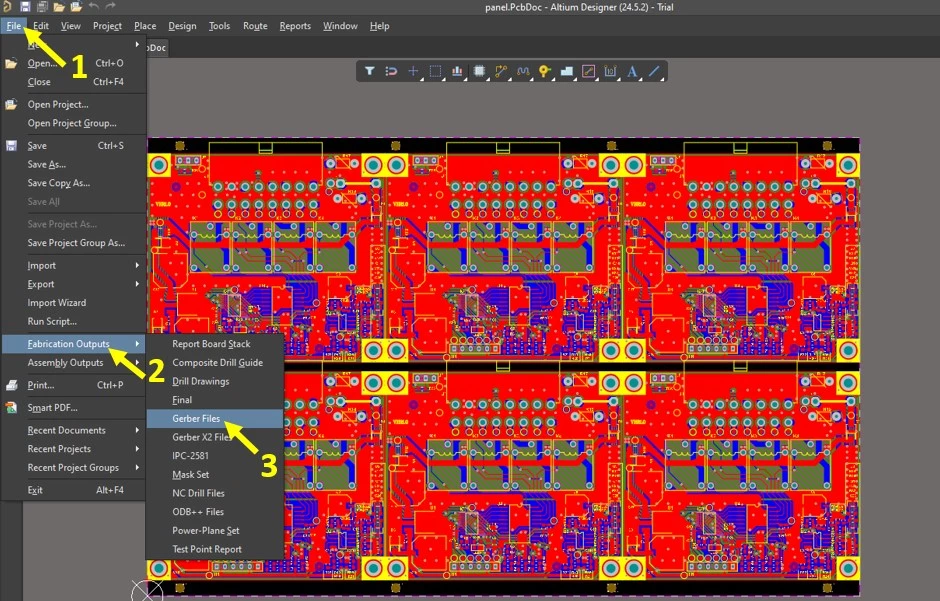
در پنجره باز شده از بخش Plot Layer گزینه Deselect All را انتخاب کنید با این کار تمام تیکهای بخش Layers to plot حذف خواهند شد.
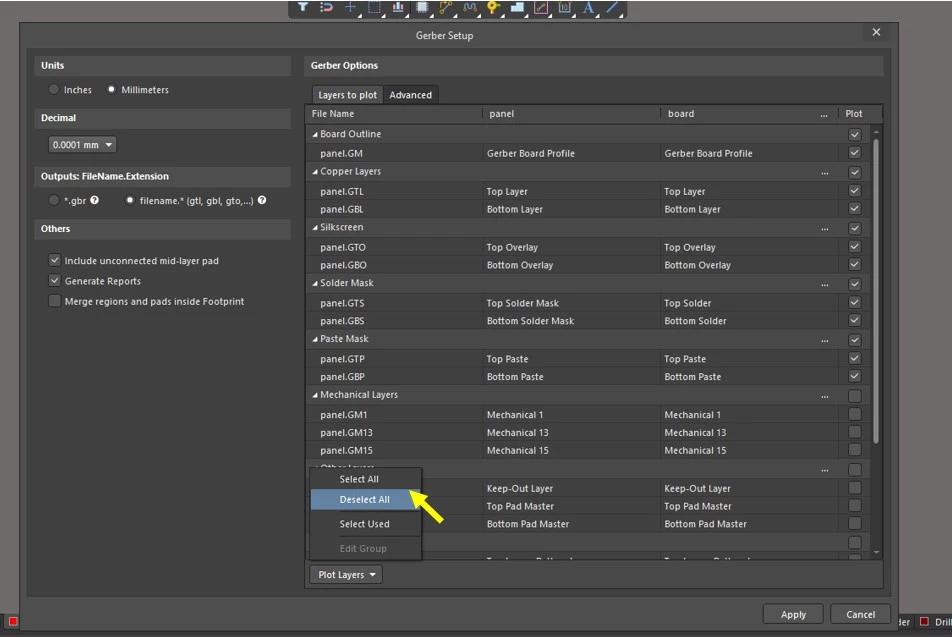
حالا مواردی که نیاز داریم خروجیشون رو داشته باشیم رو انتخاب میکنیم.
من تیک تمامی موارد غیر از لایه مکانیکال رو زدم که خروجیشون رو داشته باشم.
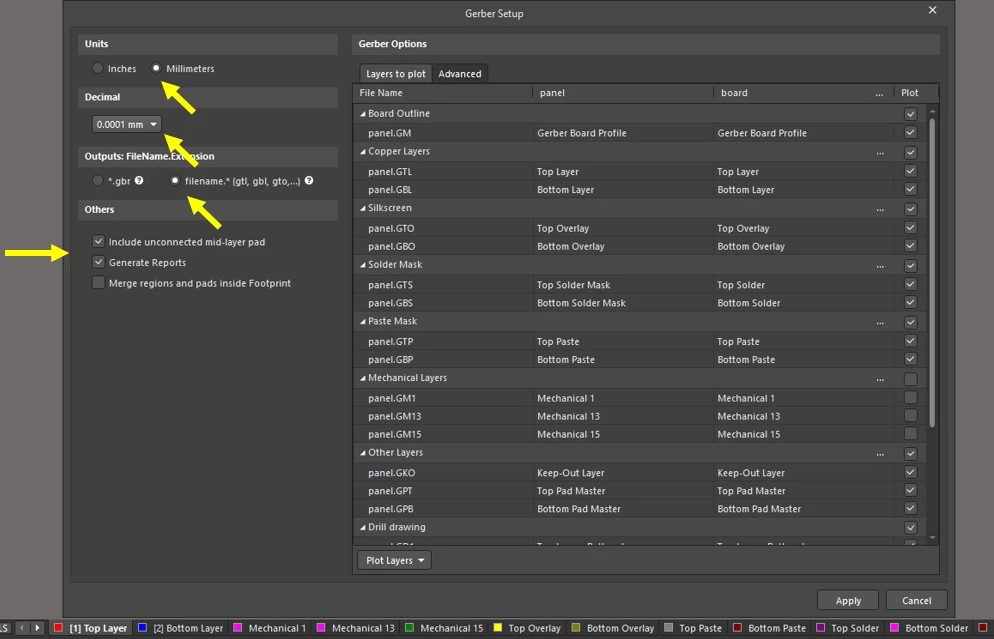
و در نهایت روی گزینه Apply رو میزنیم که صفحه زیر برامون باز میشه.
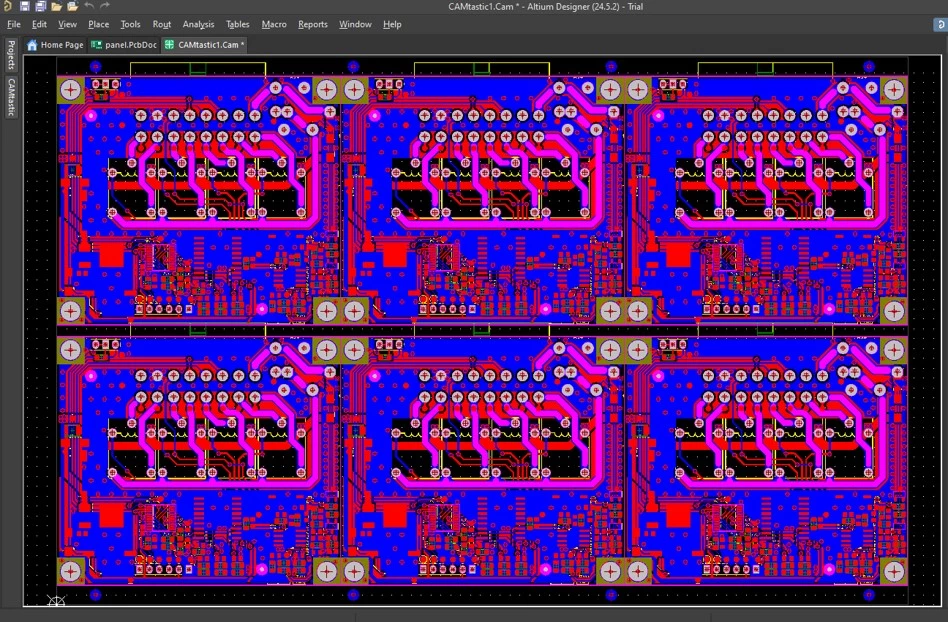
حالا اگر نگاهی به فایلهایی که پروژمون رو اونجا ذخیره کردیم بیندازیم میبینیم که یک پوشه جدید هم ایجاد شده که فایلهای گربر در اون قرار دارد.
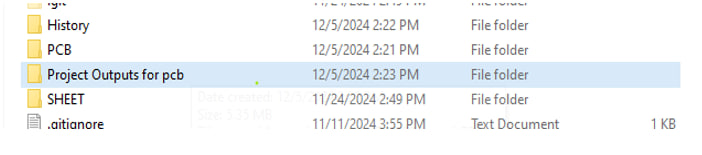
داخل پوشه رو هم اگر نگاهی بیندازیم فایلهایی که بالا درموردشون توضیح دادم رو میبینیم که اینجا ایجاد شدند.
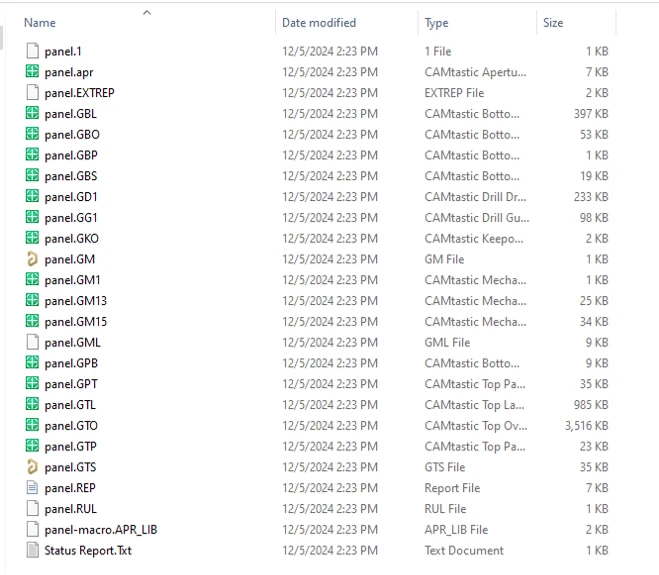
آخرین مرحله از کارمون هم باید فایلی که مربوط به سوراخکاری برد هست NC Drill File رو ایجاد کنیم.
برای این کار از منوی File>fabrication Outputs>NC Drill File کلیک میکنیم.
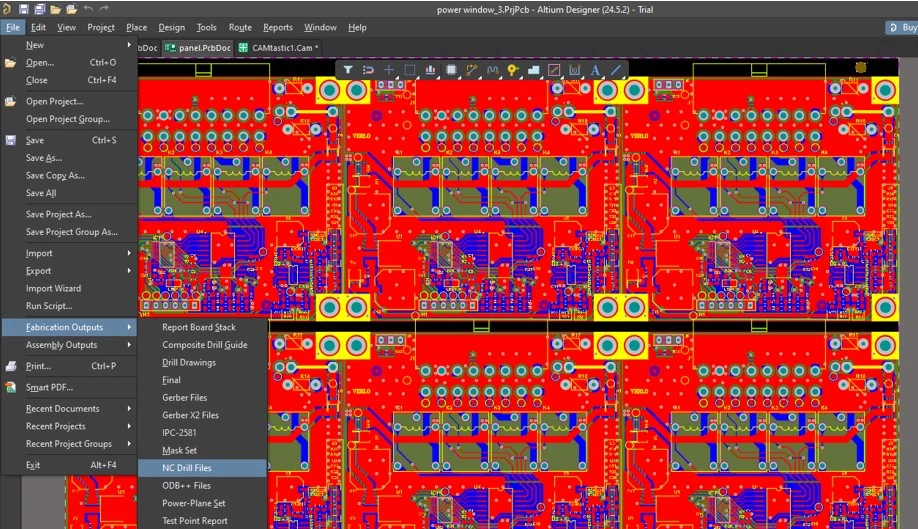
در پنجره باز شده گزینههایی که دورشون خط کشیده شده رو انتخاب میکنیم و در آخر هم روی گزینه ok کلیک میکنیم.
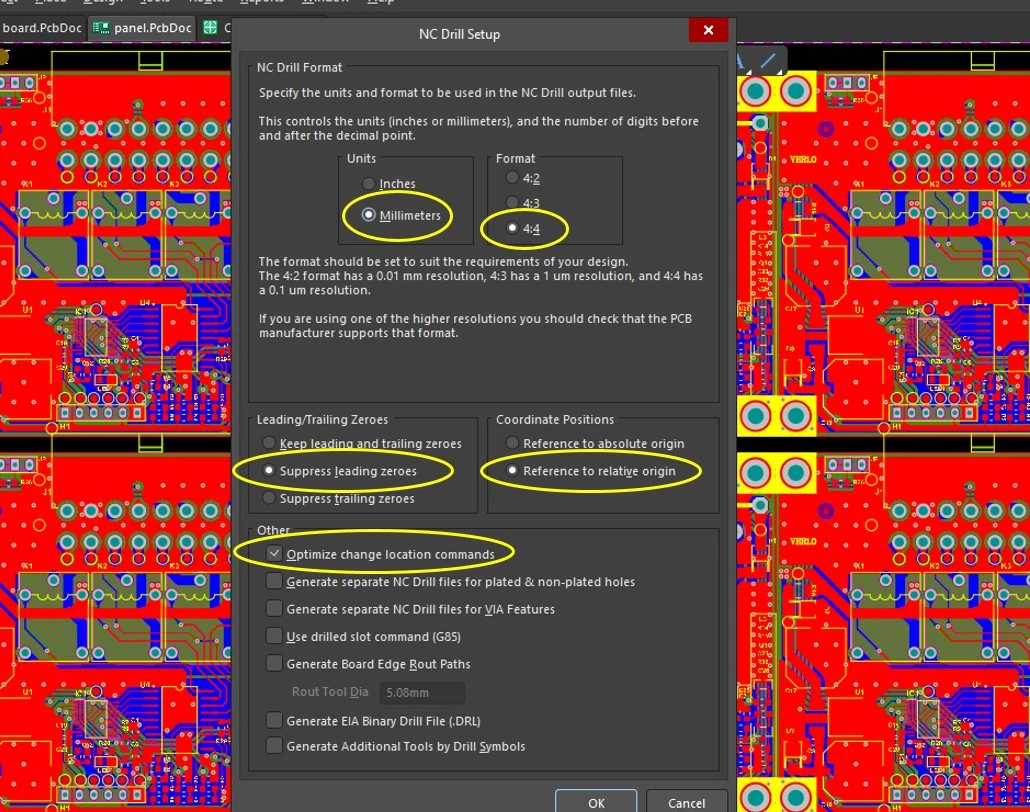
در این پنجره دوباره ok رو میزنیم و فایل گربر ما کامل میشه.
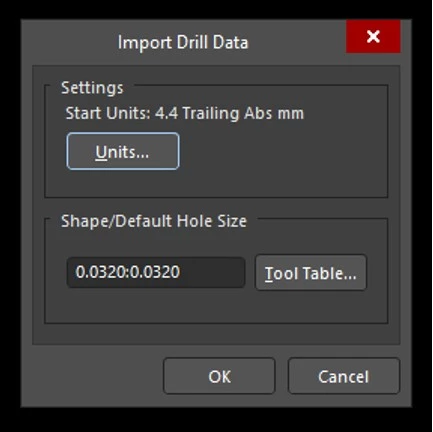


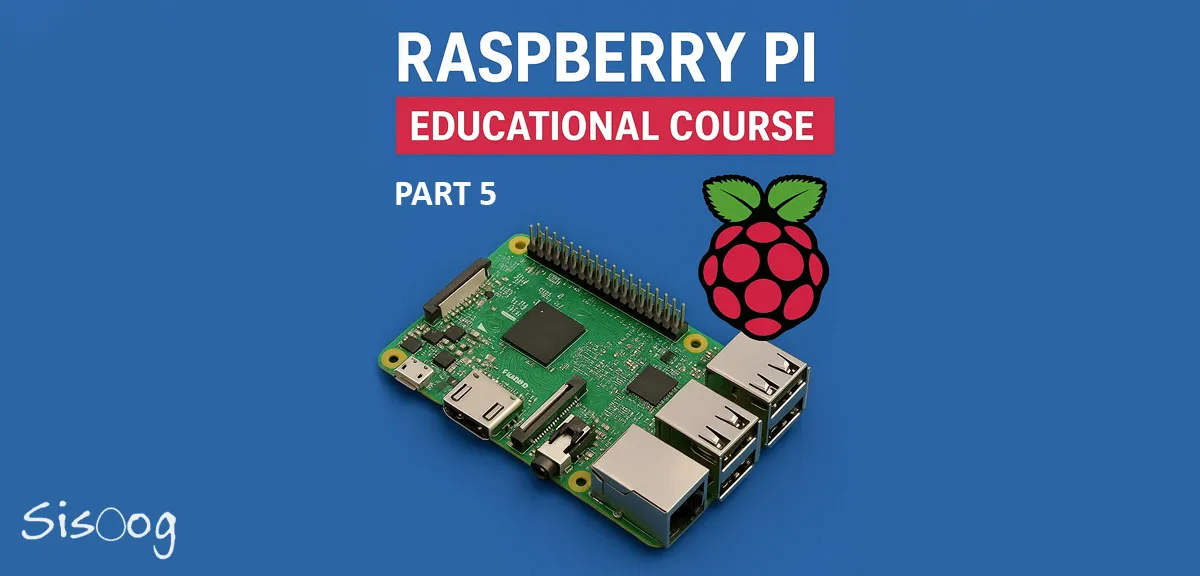



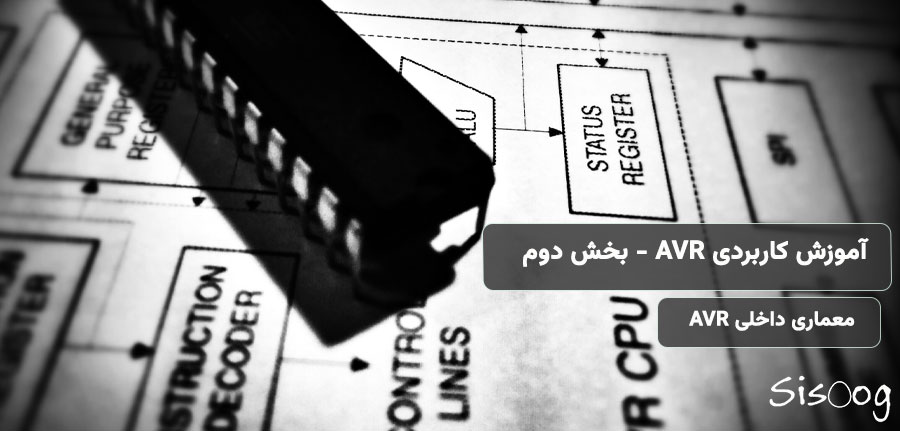













سیسوگ با افتخار فضایی برای اشتراک گذاری دانش شماست. برای ما مقاله بنویسید.